Schritte zum Einrichten und Installieren von WSL 2 unter Windows 10 und 11
Wenn Sie es noch nicht gehört haben: Microsoft liebt Linux. Diese Aussage löst bei Skeptikern Stirnrunzeln aus, aber wenn man sich das Windows-Subsystem für Linux (WSL) ansieht, erkennt man die Wahrheit. Mit WSL 2 können Sie eine Linux-Umgebung installieren, in der der vollständige Linux-Kernel unter Windows 11 oder 10 ausgeführt wird (falls Sie ihn noch verwenden), und die Integration zwischen beiden ist ziemlich eng. Die erste Version von WSL hatte keinen Kernel und eine schlechte Leistung. WSL ist im Wesentlichen immer noch eine virtuelle Maschine, aber sie ist eng mit ihrem Windows-Host verbunden.
Für Entwickler bedeutet WSL nahtlosen Zugriff auf Windows und Linux, ohne herkömmliche virtuelle Maschinen zu verwenden. Sie müssen jedoch kein Entwickler sein, es ist ein solides Tool, das jeder verwenden kann, egal ob er ein Veteran ist oder gerade erst mit Linux anfängt.
Microsoft hat auch viel an der Onboarding-Erfahrung gearbeitet, und jetzt ist WSL 2 einfacher als je zuvor einzurichten und in Betrieb zu nehmen. So wird es gemacht.
Was Sie zum Ausführen von WSL 2 unter Windows 10 und 11 benötigen. Es ist auch keine „Professionelle“ Version von Windows erforderlich, wie sie traditionell mit dem Hyper-V-VM-Tool verwendet wird. WSL 2 nutzt zwar die Vorteile der Hyper-V-Architektur, aber Sie müssen dafür nicht extra bezahlen.
WSL 2 unterstützt auch x64- und ARM-Prozessoren. Wenn Sie es jedoch auf einem ARM-basierten Computer verwenden, müssen Sie eine Linux-Version mit einer ARM-Version verwenden, z. B. Ubuntu. 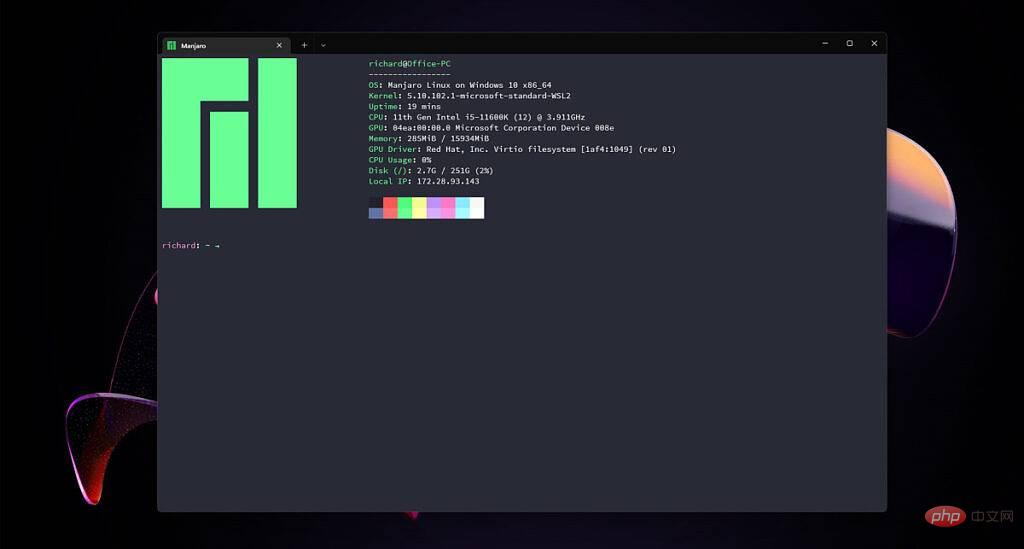
wsl –install 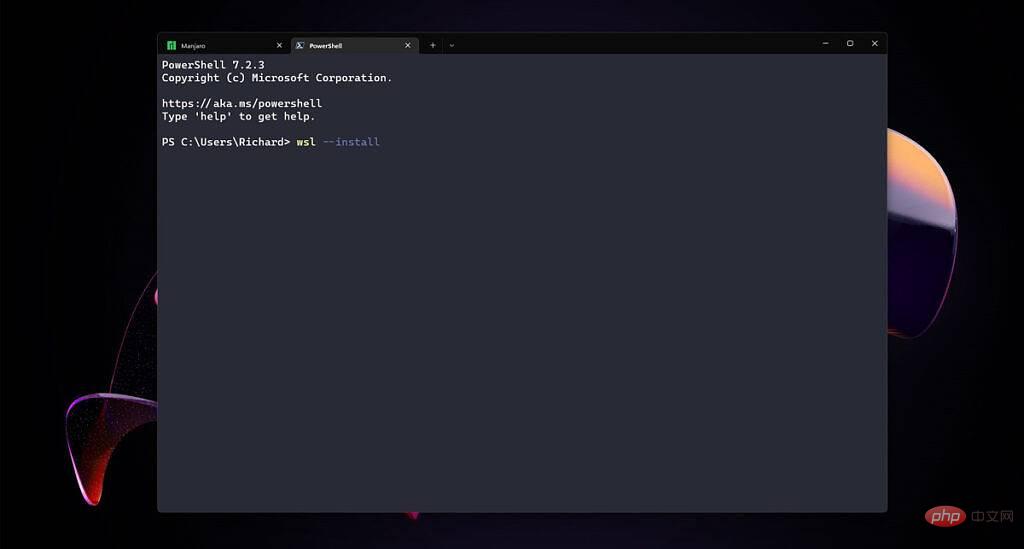
sit Come herunter und warten Sie, bis es seine Aufgabe erfüllt, starten Sie Ihren Computer neu, wenn ein Signal empfangen wird, und voilà! WSL 2 ist jetzt auf Ihrem PC eingerichtet. Die Standarddistribution ist Ubuntu, Sie können jedoch auch jede andere Distribution aus dem Microsoft Store oder Drittanbieterquellen wie Github oder direkt vom Distributionshersteller verwenden.
Wenn Sie Windows 11 verwenden, ist die Windows Terminal-App vorinstalliert. Dies ist die beste Möglichkeit, WSL auf Ihrem PC zu verwenden.
Sie können eine Distribution über PowerShell mit dem Befehl „wsl -d“ gefolgt von ihrem Namen starten, aber mit Windows Terminal können Sie über ein Dropdown-Menü auf jede installierte Distribution zugreifen.
Wenn Sie Windows Terminal nicht installiert haben, können Sie es im Microsoft Store oder über den Windows-Paketmanager herunterladen.
Das obige ist der detaillierte Inhalt vonSchritte zum Einrichten und Installieren von WSL 2 unter Windows 10 und 11. Für weitere Informationen folgen Sie bitte anderen verwandten Artikeln auf der PHP chinesischen Website!

Heiße KI -Werkzeuge

Undresser.AI Undress
KI-gestützte App zum Erstellen realistischer Aktfotos

AI Clothes Remover
Online-KI-Tool zum Entfernen von Kleidung aus Fotos.

Undress AI Tool
Ausziehbilder kostenlos

Clothoff.io
KI-Kleiderentferner

AI Hentai Generator
Erstellen Sie kostenlos Ai Hentai.

Heißer Artikel

Heiße Werkzeuge

Notepad++7.3.1
Einfach zu bedienender und kostenloser Code-Editor

SublimeText3 chinesische Version
Chinesische Version, sehr einfach zu bedienen

Senden Sie Studio 13.0.1
Leistungsstarke integrierte PHP-Entwicklungsumgebung

Dreamweaver CS6
Visuelle Webentwicklungstools

SublimeText3 Mac-Version
Codebearbeitungssoftware auf Gottesniveau (SublimeText3)

Heiße Themen
 1376
1376
 52
52
 Eingehende Suche in Deepseek Offizieller Website Eingang
Mar 12, 2025 pm 01:33 PM
Eingehende Suche in Deepseek Offizieller Website Eingang
Mar 12, 2025 pm 01:33 PM
Zu Beginn des Jahres 2025 gab die inländische KI "Deepseek" ein atemberaubendes Debüt! Dieses kostenlose und Open-Source-KI-Modell verfügt über eine Leistung, die mit der offiziellen Version von OpenAI von O1 vergleichbar ist, und wurde vollständig auf Webseite, App und API gestartet, wobei die multi-terminale Verwendung von iOS-, Android- und Webversionen unterstützt wird. Eingehende Suche nach Deepseek Official Website und Nutzungsleitfaden: Offizielle Website-Adresse: https://www.deepseek.com/using-Schritte für Webversion: Klicken Sie auf den obigen Link, um die offizielle Website der Deepseek einzugeben. Klicken Sie auf der Homepage auf die Schaltfläche "Konversation starten". Für die erste Verwendung müssen Sie sich mit Ihrem Mobiltelefonverifizierungscode anmelden. Nach dem Anmeldung können Sie die Dialog -Schnittstelle eingeben. Deepseek ist leistungsfähig, kann Code schreiben, Datei lesen und Code erstellen
 Deepseek Web Version Offizieller Eingang
Mar 12, 2025 pm 01:42 PM
Deepseek Web Version Offizieller Eingang
Mar 12, 2025 pm 01:42 PM
Das inländische AI Dark Horse Deepseek ist stark gestiegen und schockiert die globale KI -Industrie! Dieses chinesische Unternehmen für künstliche Intelligenz, das nur seit anderthalb Jahren gegründet wurde, hat von globalen Nutzern für seine kostenlosen und Open-Source-Modelle Deepseek-V3 und Deepseek-R1 ein breites Lob erhalten. Deepseek-R1 ist jetzt vollständig gestartet, wobei die Leistung mit der offiziellen Version von Openaio1 vergleichbar ist! Sie können seine leistungsstarken Funktionen auf der Webseite, der App und der API -Schnittstelle erleben. Download -Methode: Unterstützt iOS- und Android -Systeme können Benutzer sie über den App Store herunterladen. Deepseek Web Version Offizieller Eingang: HT
 So lösen Sie das Problem vielbeschäftigter Server für Deepseek
Mar 12, 2025 pm 01:39 PM
So lösen Sie das Problem vielbeschäftigter Server für Deepseek
Mar 12, 2025 pm 01:39 PM
Deepseek: Wie kann man mit der beliebten KI umgehen, die von Servern überlastet ist? Als heiße KI im Jahr 2025 ist Deepseek frei und Open Source und hat eine Leistung, die mit der offiziellen Version von OpenAio1 vergleichbar ist, die seine Popularität zeigt. Eine hohe Parallelität bringt jedoch auch das Problem der Serververantwortung. Dieser Artikel wird die Gründe analysieren und Bewältigungsstrategien bereitstellen. Eingang der Deepseek -Webversion: https://www.deepseek.com/deepseek Server Beschäftigter Grund: Hoher Zugriff: Deepseeks kostenlose und leistungsstarke Funktionen ziehen eine große Anzahl von Benutzern an, die gleichzeitig verwendet werden können, was zu einer übermäßigen Last von Server führt. Cyber -Angriff: Es wird berichtet, dass Deepseek Auswirkungen auf die US -Finanzbranche hat.



